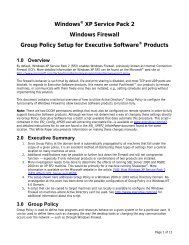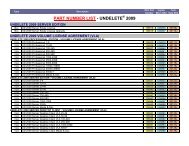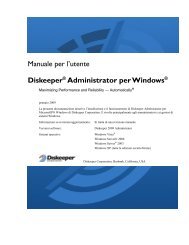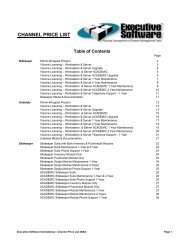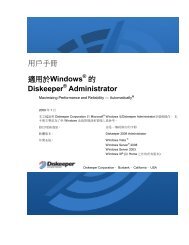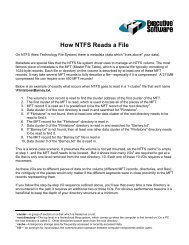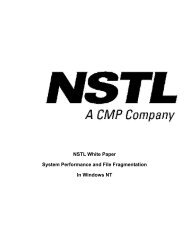Funcionamiento de Diskeeper Administrator
Funcionamiento de Diskeeper Administrator
Funcionamiento de Diskeeper Administrator
You also want an ePaper? Increase the reach of your titles
YUMPU automatically turns print PDFs into web optimized ePapers that Google loves.
<strong>Funcionamiento</strong> <strong>de</strong> <strong>Diskeeper</strong> <strong>Administrator</strong> 19<br />
instalación <strong>de</strong> <strong>Diskeeper</strong> existente en una carpeta compartida <strong>de</strong> la red o en un CD-ROM. Seleccione una <strong>de</strong><br />
estas opciones y haga clic en Siguiente.<br />
4. A continuación, se proporcionan opciones para permitir que cada instancia <strong>de</strong> <strong>Diskeeper</strong> se active <strong>de</strong><br />
manera automática y silenciosa (que necesita que los equipos remotos tengan acceso a Internet) o para<br />
utilizar <strong>Diskeeper</strong> <strong>Administrator</strong> como un servidor proxy <strong>de</strong> activación, lo que permite activar equipos que<br />
no tienen acceso a Internet.<br />
5. La siguiente pantalla muestra la cantidad <strong>de</strong> licencias disponibles para la edición <strong>de</strong> <strong>Diskeeper</strong> seleccionada<br />
y una vista en árbol <strong>de</strong> su red. (También pue<strong>de</strong> cambiar a una vista <strong>de</strong>tallada, tal como se <strong>de</strong>scribe en la<br />
página 9).Seleccione la combinación <strong>de</strong>seada <strong>de</strong> equipos (uno o varios equipos, grupos o dominios) en los<br />
que <strong>de</strong>sea instalar <strong>Diskeeper</strong>. Tras seleccionar los equipos en los que <strong>de</strong>sea instalar <strong>Diskeeper</strong>, haga clic en<br />
Siguiente.<br />
6. A continuación, podrá seleccionar una directiva <strong>de</strong> <strong>de</strong>sfragmentación para aplicar al trabajo <strong>de</strong> instalación<br />
<strong>de</strong> <strong>Diskeeper</strong>. Seleccione una <strong>de</strong> las directivas que aparecen. Pue<strong>de</strong> modificar una directiva <strong>de</strong><br />
<strong>de</strong>sfragmentación existente haciendo clic en Propieda<strong>de</strong>s o hacer clic en Acciones y seleccionar la opción<br />
para crear una nueva directiva. Después <strong>de</strong> seleccionar la directiva <strong>de</strong> <strong>de</strong>sfragmentación, haga clic en<br />
Siguiente.<br />
7. En la pantalla que aparece a continuación, especifique si <strong>de</strong>sea instalar <strong>Diskeeper</strong> en la ubicación<br />
pre<strong>de</strong>terminada (%SYSTEMROOT%:\Archivos <strong>de</strong> programa\<strong>Diskeeper</strong> Corporation\<strong>Diskeeper</strong>) o en otra<br />
carpeta que especifique. Tenga en cuenta que <strong>Diskeeper</strong> <strong>Administrator</strong> le agregará \<strong>Diskeeper</strong><br />
Corporation\<strong>Diskeeper</strong> a cualquier ubicación que especifique. Tras realizar las selecciones, haga clic en<br />
Siguiente.<br />
8. Dado que la instalación <strong>de</strong> <strong>Diskeeper</strong> en varios equipos <strong>de</strong> la red pue<strong>de</strong> tardar bastante tiempo en realizarse<br />
y ocupar bastante ancho <strong>de</strong> banda, a continuación podrá optar por programar la tarea <strong>de</strong> implementación <strong>de</strong><br />
<strong>Diskeeper</strong> para más tar<strong>de</strong> o realizarla ahora. Si opta por programar la tarea para más tar<strong>de</strong>, se le pedirá que<br />
especifique cuándo <strong>de</strong>be iniciarse la tarea. También pue<strong>de</strong> especificar una hora para que la tarea se <strong>de</strong>tenga<br />
aunque ésta no haya finalizado. Esto le ofrece flexibilidad para realizar la tarea en un momento en el que el<br />
ancho <strong>de</strong> banda <strong>de</strong> la red no se vea afectado. Elija cuándo realizar el trabajo <strong>de</strong> instalación y haga clic en<br />
Siguiente.<br />
9. A continuación, aparecerá un resumen en el que se mostrará el estado <strong>de</strong> la tarea <strong>de</strong> instalación <strong>de</strong><br />
<strong>Diskeeper</strong>. Cuando la tarea finalice, el resumen se guardará automáticamente en la Cola <strong>de</strong> trabajos <strong>de</strong><br />
<strong>Diskeeper</strong> <strong>Administrator</strong>, junto con otros informes similares. Consulte la página 48 para obtener más<br />
información sobre la Cola <strong>de</strong> trabajos. Cuando termine <strong>de</strong> revisar el informe, o cuando esté listo para<br />
realizar otra tarea, haga clic en Finalizar.<br />
Desinstalación <strong>de</strong> <strong>Diskeeper</strong> en toda la red<br />
Es fácil <strong>de</strong>sinstalar <strong>Diskeeper</strong> <strong>de</strong>s<strong>de</strong> equipos remotos utilizando la función Instalar y <strong>de</strong>sinstalar <strong>Diskeeper</strong>. El<br />
programa <strong>de</strong> <strong>de</strong>sinstalación quita cualquier versión <strong>de</strong> <strong>Diskeeper</strong> (Professional o Server) <strong>de</strong> los equipos que<br />
seleccione.<br />
Siga estos pasos para <strong>de</strong>sinstalar <strong>Diskeeper</strong> <strong>de</strong> uno o varios equipos.<br />
1. Haga clic en Administrar <strong>Diskeeper</strong> en el panel <strong>de</strong> tareas <strong>de</strong> Inicio rápido y luego seleccione Instalar y<br />
<strong>de</strong>sinstalar <strong>Diskeeper</strong>.<br />
2. En la siguiente pantalla que aparece, seleccione Desinstalar <strong>Diskeeper</strong> <strong>de</strong> los equipos. Esto abre el<br />
asistente <strong>de</strong> <strong>de</strong>sinstalación <strong>de</strong> <strong>Diskeeper</strong> 2009 en una ventana in<strong>de</strong>pendiente.<br />
3. En la pantalla <strong>de</strong> introducción que aparece a continuación, ingrese un nombre y una <strong>de</strong>scripción opcional<br />
para el trabajo <strong>de</strong> <strong>de</strong>sinstalación. Los <strong>de</strong>talles <strong>de</strong>l trabajo <strong>de</strong> <strong>de</strong>sinstalación aparecerán en la Cola <strong>de</strong><br />
trabajos <strong>de</strong> <strong>Diskeeper</strong> <strong>Administrator</strong>, por lo que pue<strong>de</strong> ser útil asignarle un nombre y una <strong>de</strong>scripción<br />
reconocibles. Cuando haya elegido las opciones <strong>de</strong>seadas, haga clic en Siguiente.